Hauptbildschirm
Dies ist der Hauptbildschirm von PosterArtist. Verwenden Sie in jedem Bereich verschiedene Funktionen, um Poster zu bearbeiten, zu drucken und vieles mehr.
 Wichtig
Wichtig
- Einige Funktionen sind nicht verfügbar, wenn Sie PosterArtist Lite verwenden. Nähere Informationen finden Sie unter Einschränkungen für die Verwendung von PosterArtist Lite.
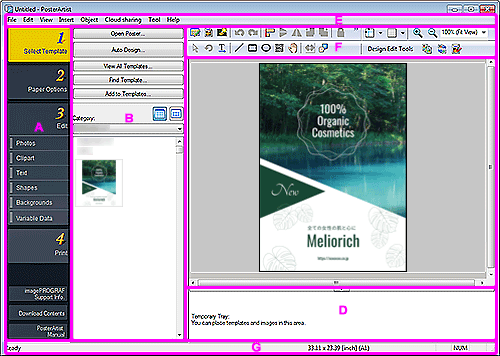
- A: Aufgabenbereich
- B: Einstellungsbereich für jeden Task
- C: Posterdesignbereich
- D: Temporäre Ablage
- E: Menüleiste
- F: Symbolleisten
- G: Statusleiste
A: Aufgabenbereich
Der Aufgabenbereich enthält vier separate Aufgaben. Poster können einfach erstellt werden, wenn Sie eine Aufgabe nach der anderen ausführen.
Darüber hinaus können Sie Supportinformationen abrufen und Inhalt aus dem unteren Teil herunterladen.
- Vorlage auswählen (Select Template)
- Papieroptionen (Paper Options)
- Bearbeiten (Edit)
- Drucken (Print)
- imagePROGRAF Supportinfo (imagePROGRAF Support Info.)
- Zeigt unsere Website mit den neuesten Informationen für die imagePROGRAF-Drucker an. Außerdem sind Tipps zum Erstellen von Postern verfügbar.
Die Schaltfläche wird je nach Version des Druckertreibers möglicherweise nicht angezeigt. - Inhalt herunterladen (Download Contents)
- Zeigt die Website zum Herunterladen von Vorlagen an.
- PosterArtistBenutzerhandbuch (PosterArtist Manual)
- Öffnet dieses Handbuch.
B: Einstellungsbereich für jeden Task
Klicken Sie auf eine Aufgabe, um zwischen den Einstellungsbereichen zu wechseln.
Wählen Sie Vorlagen und Bilder aus oder legen Sie erweiterte Druckeinstellungen wie das Druckverfahren oder das zu verwendende Papier fest.
C: Posterdesignbereich
Zeigt das Layout des Posters an, das Sie erstellen.
Entwerfen Sie hier Ihr Poster, indem Sie Text, Bilder und andere Objekte anordnen. Sie können auch die Führung und das Lineal anzeigen.
D: Temporäre Ablage
Vorlagen und Fotos, die Sie verwenden möchten, können Sie in die temporäre Ablage schieben.
Dies erspart das mühevolle Durchsuchen der Miniaturansichten.
E: Menüleiste
Zeigt das Menü an.
Nähere Informationen finden Sie unter Menüs und Befehle.
Für eine effiziente Bearbeitung sind auch Kontextmenüs verfügbar.
Weitere Informationen finden Sie unter Kontextmenüs.
F: Symbolleisten
Zeigt die Schaltflächen für häufig verwendete Funktionen an. Die Symbolleiste ist in zwei Abschnitte unterteilt.
- Hauptsymbolleiste (oben):
- Zeigt die Schaltflächen der Symbolleiste für verschiedene Funktionen an, wie die Dialogfelder Grafikmanager, Druckvorschau, Bilddatei verwenden und die Dialogfelder Objekte ausrichten und verteilen und Führung und Raster anzeigen/ausblenden.
- Die untergeordnete Symbolleiste (unten):
- Zeigt die Schaltflächen der Symbolleiste für Funktionen, wie z. B. Werkzeug für die Größenanpassung, Werkzeug für Drehungen, horizontaler Text, vertikaler Text, Linie, QR-Code und Designprüfung an.
Nähere Informationen finden Sie unter Symbolleiste des Hauptbildschirms.
 Wichtig
Wichtig
- Die Schaltfläche der Symbolleiste für vertikalen Text ist möglicherweise für Ihre Sprache nicht verfügbar.
G: Statusleiste
Zeigt die folgenden Informationen an:
- Allgemeiner Status
- Zeigt allgemeine Informationen über den Status von Anwendungen, Menüs, Schaltflächen der Symbolleiste und Objekten an.
- Papierformat
- Zeigt das Papierformat für das im Posterdesignbereich angezeigte Poster an.
- Tastaturstatus
- Zeigt den Status der Feststell-, Num- und Rollen-Tasten auf der Tastatur an.
